注意:注意:此处需要注意:/dev/sda1可能到导致文件备份不完整,可以直接写为dev/sda即可,经过实际使用测试,不加数字号可用
首先我们要做的准备工作有:含有镜像的 SD 卡、读卡器、安装了 ubuntu环境的电脑。
备份步骤:
把含有镜像的卡用读卡器插到硬盘剩余空间大于 30G 的 Ubuntu 电脑上,注意这里不能使用虚拟机进行备份,因为 Windows 无法读取装了镜像系统的内存卡。备份过程为:
a) 首先打开一个终端输入命令 sudo fdisk -u –l 查看 SD 卡所在磁盘分区
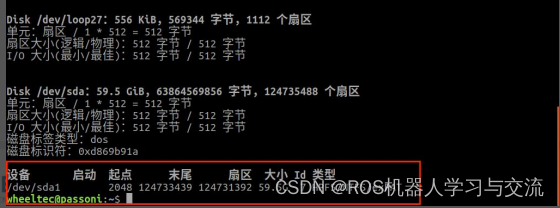
b) 在备份的路径目录下打开一个终端使用命令 sudo -s或者 sudo su进入 root模式准备备份;(注意:在哪个目录下打开终端输入备份指令,备份的镜像文件就会在哪个目录下。)
例如我这里是在主目录下创建了一个备份镜像的名为 Nano 文件夹,然后在该文件目录内打开了一个终端,所以最终备份的镜像文件也会在这个文件夹内。
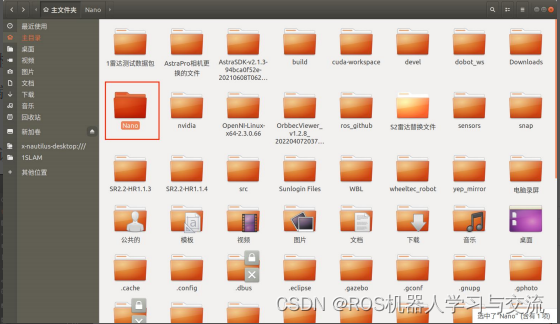
c) 在文件夹目录下打开终端输入命令开始备份:
sudo dd if=磁盘分区 conv=sync,noerror bs=64k | gzip -c > 镜像文件名.img.gz
例如我这里的 SD 卡所在磁盘分区为/dev/sda1,镜像文件名是jetson-nano-2022.05.27,镜像格式为.img.gz 格式。
此处需要注意:/dev/sda1可能到导致文件备份不完整,可以直接写为dev/sda即可,经过实际使用测试,不加数字号可用
sudo dd if=/dev/sda1 conv=sync,noerror bs=64k | gzip -c > jetson-nano-2022.05.27.img.gz

d) 备份过程可以新打开一个终端使用命令:
sudo pkill -USR1 -n -x dd
查看一次当前进度,或者使用命令:
sudo watch -n 5 pkill -USR1 -n -x dd
定时 5 秒刷新一次当前进度。
备份完成后会弹出输入栏如下图所示:
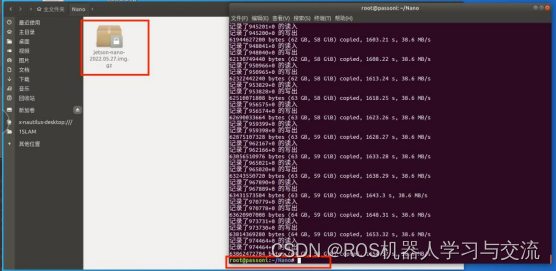
这时便可以将备份的镜像文件直接用 U 盘直接拷贝出来进行其它操作使用
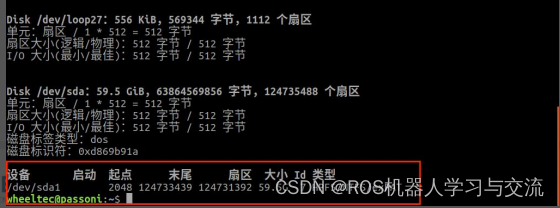
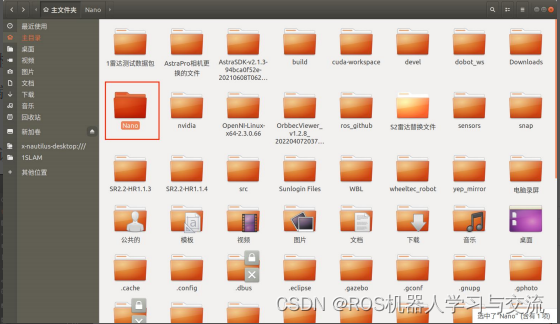

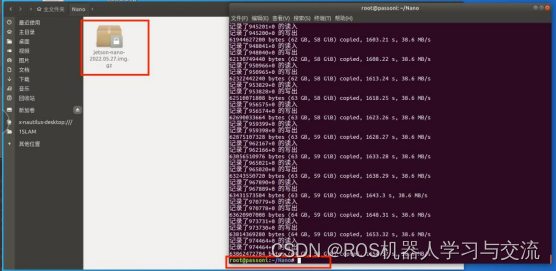


























 810
810

 被折叠的 条评论
为什么被折叠?
被折叠的 条评论
为什么被折叠?










